Typoraから巡り巡って無料で使えるMarkTextに乗り換えた
Jan 23, 2022 12:00 · 2147 words · 5 minute read
ここ数年TyporaというMarkdownエディタを使っていたのですが、先日のメジャーバージョンアップで有料化されました。
Typora — a markdown editor, markdown reader.
便利に使わせてもらっていたのでライセンスを購入しようかと思ったのですが、いい機会なのでライセンス購入前に他のMarkdownエディタも試してみることにしました。
目次
エディタに求めること
今回は、mdファイルを他の人と共有するような場面で使うエディタを探していました。
例えば下記のようなフォルダ構成で、フォルダごと他の人に渡すような場面です。
システム運用時に必要なメモや個別プロジェクト情報のメモなどを、関係者と共有するような状況をイメージしてもらえるとわかりやすいのではないでしょうか。
a-project-memo/
├── assets
│ └── aaa.jpg
└── memo.md
WYSIWYG(What You See Is What You Get、Live Preview)も重視したい機能です。
「Markdownを書くウインドウ」と「内容がプレビューされるウインドウ」が別れていると、表示内容確認の為に視線を移動する必要があります。
WYSIWYGの場合は「視線を動かして、該当箇所を探し、表示を確認する」という一連の動作を短縮できるので、効率化に繋がると考えています。
記載する分量が多くなればなるほど、この時間短縮の積み重ねが威力を発揮します。
今回試したエディタ
今回試したエディタはこちら。
- Joplin
- Obsidian
- VSCode
- MarkText
Joplin
JoplinはEvernoteの影響を強く受けているノートアプリです。
Evernoteと違ってMarkdown記法をサポートしており、Vimキーバインドも使うことができます。
MarkDownエディタではなくノートアプリという立ち位置です。
書いたノートはmdファイルではなくDBに保存されており、MarkdownやPDFなど任意の形式でエクスポートすることができます。
Obsidian
こちらもMarkdown記法とVimキーバインドをサポートしているノートアプリです。
書いたノートはmdファイルで保存されているため、mdファイルを他のMarkdownエディタで開くこともできます。
2021/11/13のバージョンアップでWYSIWYG(Live Preview)が使えるようになったのも嬉しいポイント。
2021-11-13 WYSIWYG (called “Live Preview”) is HERE! (obsidianroundup.org)
VS Code
Visual Studio Code – コード エディター | Microsoft Azure
プログラミングからMarkdownでの物書きまで何でもこなす万能エディタです。
プラグインを追加することで、エディタに望む機能は大抵使えるようになります。
「Markdown記法のハイライト」や「コピー&ペーストでの画像挿入」のプラグインも存在していますし、Markdown記法で書いた内容のLive Previewを別のウインドウで見ることもできます。
MarkTextを使うことにした
Joplin、Obsidian、VS Codeを試しましたが、最終的にMarkTextというMarkdownエディタに落ち着きました。
MarkTextのいいところ1 オープンソース
MarkTextはオープンソースです。
そのため、欲しい機能があれば自分で追加することもできますし、開発に貢献することもできます。
MarkTextのいいところ2 WYSIWYG
WYSIWYGに対応しています。TyporaでWYSIWYGの便利さにすっかり慣れてしまったので、WYSIWYGの無いエディタは不便に感じるようになりました。
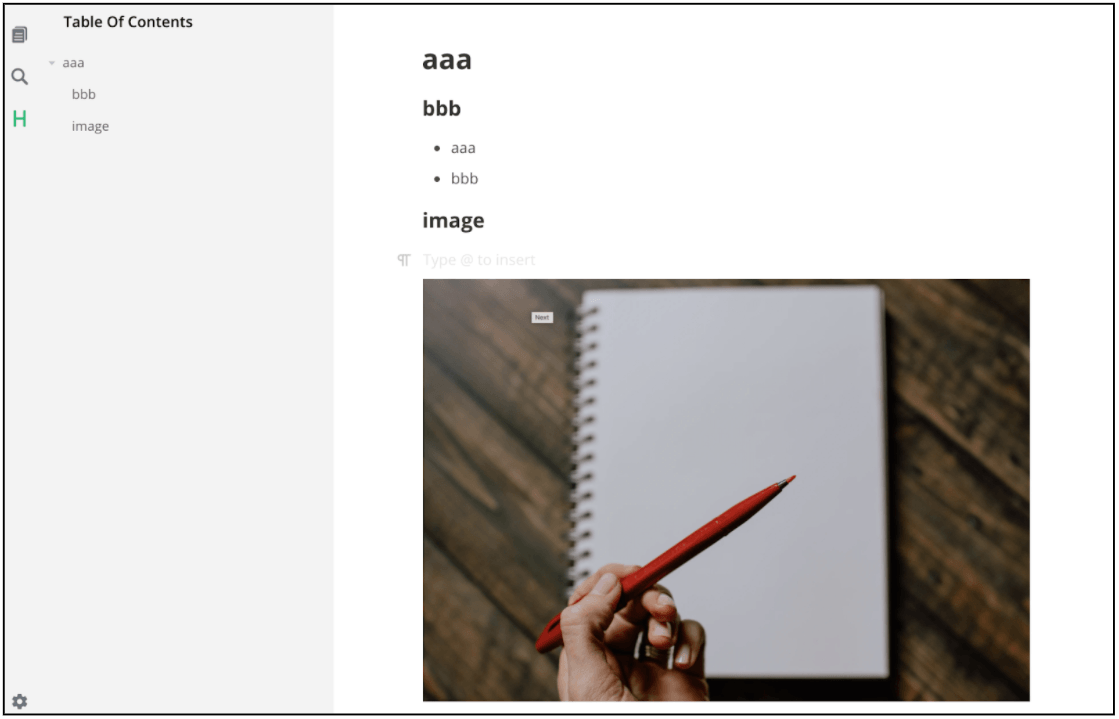
MarkTextのいいところ3 フォルダ単位の管理がしやすい
MarkTextは、貼り付けた画像を相対パスで指定したフォルダに保存することができます。
例えば下記のようなフォルダ構成で保存することができるので、他の人に共有することが前提のメモを残す場合に、フォルダの管理や受け渡しがしやすいです。
a-project-memo/
├── assets
│ └── aaa.jpg
└── memo.md
MarkTextのいいところ4 TOCがある
メモが長くなってくるとTOCのある無しで作業効率が大きく変わります。
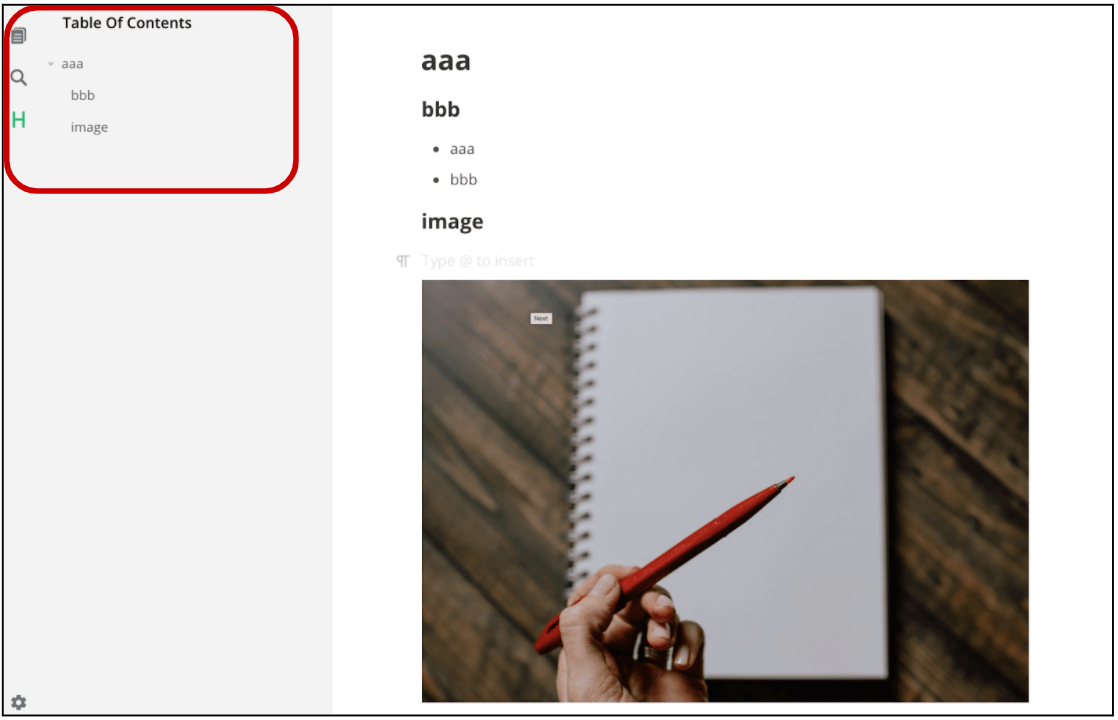
MarkTextの気になるところ 時々表示がちらつく?
いいところをたくさんご紹介してきたのですが、逆に気になる部分もありました。
記載していると、時々表示がちらつくことがあるように感じます。
MarkTextはelectron-vueで開発されているようなので、「Vueで画面が再描画されるタイミングで一瞬チラツキが発生しているのか?」と推測しています。
とはいえ、今の所はそこまでは気になっていません。
最後に
ここまで読んでいただき、ありがとうございました。
MarkTextを使ってみませんか?